วิธีการตั้งค่าเราเตอร์ TP-Link OneMesh Wi-Fi 6 และตัวขยายช่วง

เชื่อมต่อตัวขยายช่วง TP-Link OneMesh Wi-Fi 6 กับเราเตอร์โดยใช้ WPS เว็บเบราว์เซอร์ หรือแอปมือถือ Thether
Windows 10 มาพร้อมกับแอปสากลที่ติดตั้งไว้ล่วงหน้าบาง ส่วนเช่นปฏิทิน อีเมล กล้องหรือรูปภาพ ในขณะที่บางคนชอบพวกเขาและพบว่ามีประโยชน์ แต่บางคนก็ไม่ชอบ หากคุณไม่ต้องการแอพบางตัวที่รวมอยู่ในอุปกรณ์ Windows 10 ของคุณ คุณอาจสงสัยว่าสามารถลบออกจากระบบของคุณได้หรือไม่ ในขณะที่บางแอพในตัวสามารถถอนการติดตั้งได้ด้วยการคลิกขวาที่แอพเหล่านั้นแล้วเลือก ตัวเลือก ถอนการติดตั้งแต่บางแอพไม่มีตัวเลือกนี้ นั่นเป็นเพราะ Microsoft ถือว่าแอปเหล่านี้เป็นแอปหลัก ซึ่ง Windows 10 ต้องการเพื่อมอบประสบการณ์การใช้งานที่ Microsoft ตั้งใจไว้ให้กับคุณ นี่คือวิธีใช้ PowerShell เพื่อลบแอพ Windows 10 ที่คุณไม่ต้องการ:
สารบัญ
ขั้นตอนที่ 1. เปิด PowerShell ในฐานะผู้ดูแลระบบ
ก่อนอื่น คุณต้องเปิด PowerShell ในฐานะผู้ดูแลระบบ อย่างไรก็ตาม หากคุณรีบร้อนและไม่ต้องการอ่านบทความอื่น วิธีที่รวดเร็วในการเปิดใช้PowerShellในฐานะผู้ดูแลระบบคือพิมพ์"powershell"ในช่องค้นหาของ Cortana คลิกขวาหรือแตะ"Windows PowerShell" ค้างไว้ จากนั้น คลิกหรือกดเลือก "เรียกใช้ในฐานะผู้ดูแลระบบ"
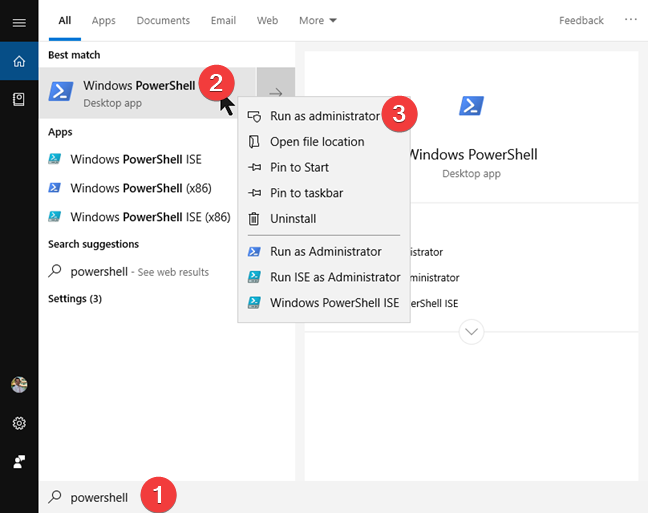
ค้นหาและเริ่ม PowerShell ใน Windows 10
หากการแจ้งเตือนการควบคุมบัญชีผู้ใช้ปรากฏขึ้น ให้อนุมัติการดำเนินการของPowerShell โดยคลิกหรือแตะใช่
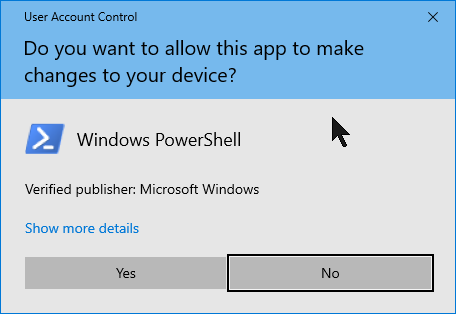
การแจ้งเตือนการควบคุมบัญชีผู้ใช้สำหรับการเรียกใช้ PowerShell ในฐานะผู้ดูแลระบบ
เมื่อ เปิดตัว PowerShellคุณจะเห็นหน้าต่างคล้ายกับที่แสดงในภาพด้านล่าง
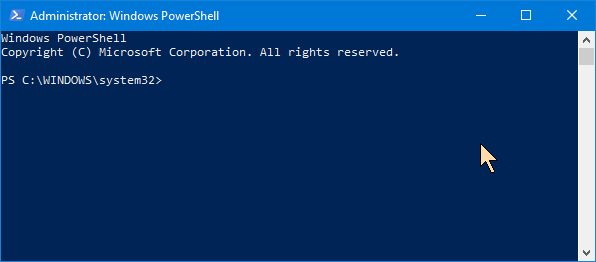
PowerShell ใน Windows 10
ขั้นตอนที่ 2. ค้นหาชื่อแพ็คเกจแบบเต็มของแอพ Windows 10 ที่คุณต้องการถอนการติดตั้ง
หากต้องการถอนการติดตั้งแอปในตัวของ Windows 10 คุณต้องเรียกใช้คำสั่งเฉพาะสำหรับแต่ละแอปเหล่านี้
ปัญหาคือ เพื่อให้คุณสามารถรันคำสั่งนี้ได้อย่างถูกต้อง คุณต้องทราบชื่อแพ็คเกจแบบเต็มของแอพที่คุณต้องการถอนการติดตั้ง หากต้องการทราบชื่อ คุณจะต้องแสดงรายการแอปทั้งหมดที่ติดตั้งในคอมพิวเตอร์ Windows 10 ของคุณก่อน เพื่อให้PowerShellแสดงรายการนี้ ให้เรียกใช้คำสั่งต่อไปนี้แล้วกดEnter : Get_-AppxPackage_"
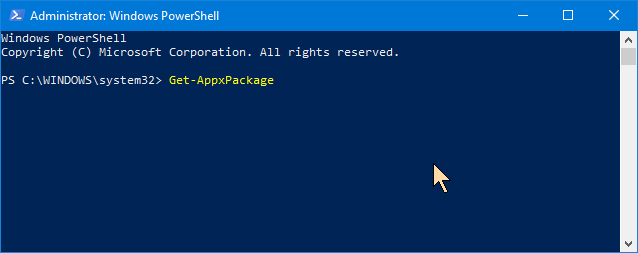
คำสั่ง Get-AppxPackage ใน PowerShell
PowerShellเริ่มแสดงแอพที่ติดตั้งบนคอมพิวเตอร์ Windows 10 ของคุณ
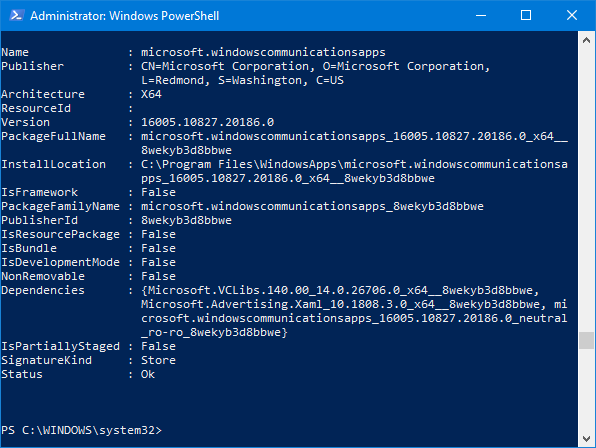
ผลลัพธ์ของคำสั่ง Get-AppxPackage ใน PowerShell
เลื่อน ดู PowerShellเพื่อค้นหาแอปที่คุณต้องการถอนการติดตั้ง คุณสามารถระบุได้อย่างรวดเร็วโดยดูที่ช่องชื่อของแต่ละแอปจากรายการ ตัวอย่างเช่น แอป Cameraมีชื่อว่า"Microsoft.WindowsCamera"
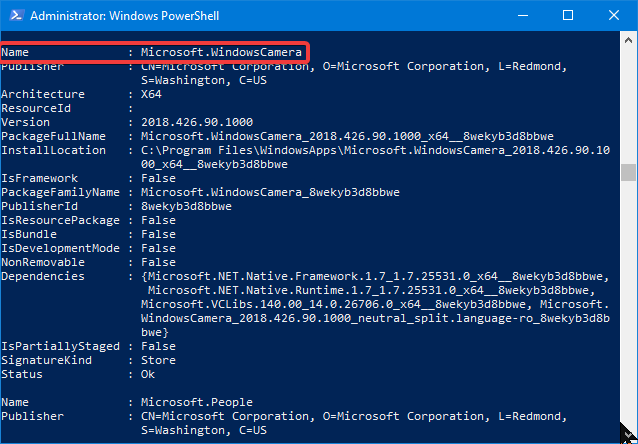
แอพ Microsoft Windows Camera จาก Windows 10
หรือคุณสามารถค้นหาชื่อแอปโดยใช้ เครื่องมือ ค้นหาจากPowerShellโดยคลิกขวาที่แถบชื่อเรื่องของ หน้าต่าง Powershellแล้วไปที่"Edit -> Find"
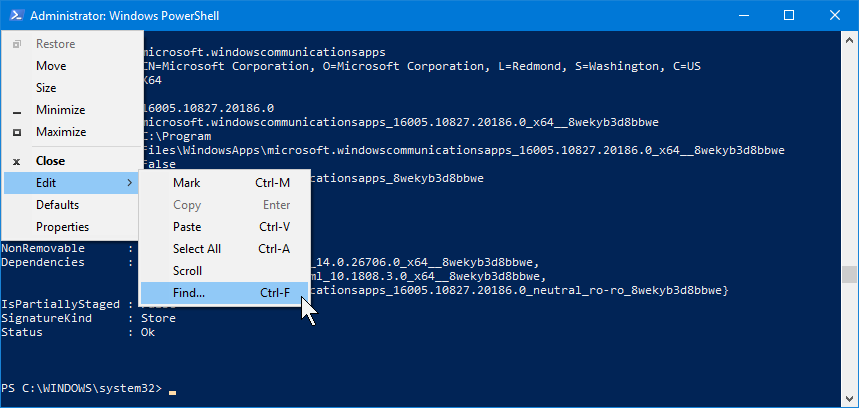
คำสั่งค้นหาใน PowerShell
พิมพ์ข้อความที่เป็นส่วนหนึ่งของชื่อแอป (ในกรณีของเราคือ " กล้อง ") แล้วคลิกหรือแตะค้นหาถัดไปจนกว่าคุณจะได้ชื่อแอปที่คุณกำลังค้นหา
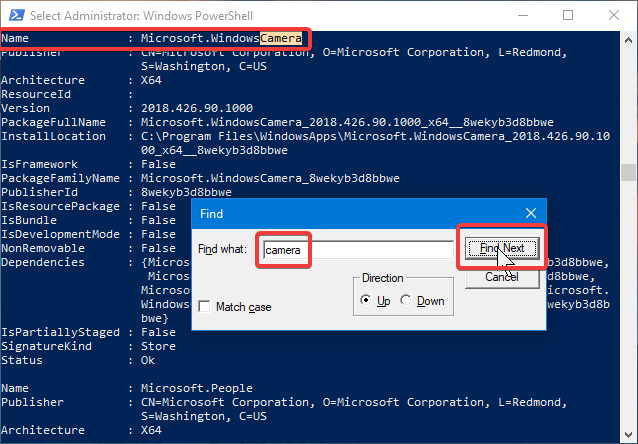
การค้นหาชื่อแอปใน PowerShell
อย่างไรก็ตาม เพื่อให้สามารถเรียกใช้คำสั่งถอนการติดตั้งได้ คุณไม่จำเป็นต้องมีชื่อแอป แต่ต้องใช้PackageFullName คัดลอกไปที่คลิปบอร์ดหรือจดไว้และไปยังส่วนถัดไปของบทช่วยสอนนี้
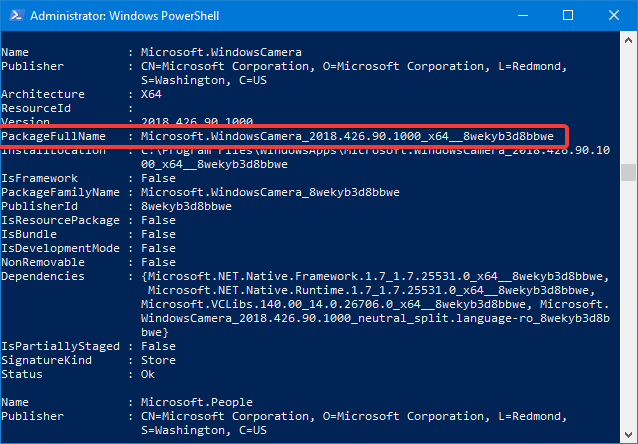
PackageFullName ของแอพ Windows 10
ขั้นตอนที่ 3 ถอนการติดตั้งแอพ Windows 10 โดยใช้ PowerShell
คำ สั่ง PowerShell ที่ คุณต้องเรียกใช้เพื่อลบแอพ Windows 10 คือ: " Remove-AppxPackage [App Name] .
ในรูปแบบคำสั่งด้านบน คุณควรแทนที่"[App Name]"ด้วยชื่อแพ็คเกจแบบเต็มของแอพที่คุณต้องการลบ ซึ่งเป็นชื่อที่คุณระบุไว้ในส่วนก่อนหน้าของบทช่วยสอนนี้ ตัวอย่างเช่น หากคุณต้องการลบ แอพ Cameraคุณควรเรียกใช้คำสั่งที่คล้ายกับคำสั่งนี้: " Remove-AppxPackage Microsoft.WindowsCamera_5.54.3002.0_x64__8wekyb3d8bbwe "

คำสั่ง Remove-AppxPackage ใน PowerShell
โชคดีที่เพื่อทำให้สิ่งต่าง ๆ ง่ายขึ้นPowershellช่วยให้เราใช้คำหลักสำหรับชื่อแอพ และนี่คือสิ่งที่เราจะแสดงให้คุณเห็นในหัวข้อถัดไป เราแสดงรายการ คำสั่ง PowerShellที่คุณต้องเรียกใช้เพื่อถอนการติดตั้งแอพที่มาพร้อมกับ Windows 10
คำสั่งถอนการติดตั้งสำหรับแอพหลักของ Windows 10
นี่คือรายการ คำสั่ง PowerShellที่คุณต้องเรียกใช้เพื่อถอนการติดตั้งแอปสากลที่ติดตั้งไว้ล่วงหน้าใน Windows 10:
ทุกครั้งที่คุณเรียกใช้คำสั่งถอนการติดตั้งPowerShellจะแสดงแถบความคืบหน้าคล้ายกับที่แสดงด้านล่าง
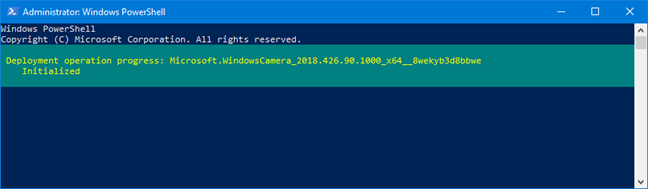
การใช้คำสั่ง Remove-AppxPackage ใน PowerShell
เมื่อกระบวนการเสร็จสิ้น หน้าต่าง PowerShellจะลบข้อมูลความคืบหน้าในการถอนการติดตั้งออกจากหน้าจอ และส่งคืนการควบคุมไปยังบรรทัดคำสั่ง
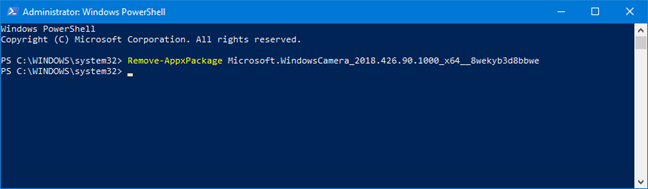
การลบแอพใน PowerShell ด้วย Remove-AppxPackage
คุณกำจัดแอพเริ่มต้นของ Windows 10 ใด
ดังที่คุณเห็นแล้ว การถอนการติดตั้งแอปสากลที่มีอยู่แล้วภายใน Windows 10 ทั้งหมดสามารถทำได้ แม้ว่าจะต้องใช้ คำสั่ง PowerShell ขั้นสูงสองสาม คำสั่งก็ตาม หากคุณไม่ต้องการหรือไม่ต้องการแอปเหล่านี้ คุณสามารถลบออกได้ในเวลาเพียงไม่กี่นาที หากคุณเปลี่ยนใจและต้องการกลับคืน โปรดอ่านบทช่วยสอนนี้: วิธีติดตั้งแอปเริ่มต้นของ Windows 10 ใหม่ทั้งหมดด้วย PowerShell แอพเริ่มต้นของ Windows 10 ใดที่คุณต้องการกำจัด แจ้งให้เราทราบโดยแสดงความคิดเห็นด้านล่าง
เชื่อมต่อตัวขยายช่วง TP-Link OneMesh Wi-Fi 6 กับเราเตอร์โดยใช้ WPS เว็บเบราว์เซอร์ หรือแอปมือถือ Thether
โควต้าดิสก์ใน Windows คืออะไร ทำไมพวกเขาถึงมีประโยชน์? วิธีการตั้งค่า? วิธีใช้งานเพื่อจำกัดพื้นที่เก็บข้อมูลของผู้ใช้แต่ละคน
ดูวิธีเปิด iPhone 11, iPhone 12 และ iPhone 13 วิธีปิด iPhone ของคุณ วิธีสไลด์เพื่อปิดเครื่อง iPhone ของคุณ
ดูวิธีใช้งานแบบไม่ระบุตัวตนใน Google Chrome, Mozilla Firefox, Microsoft Edge และ Opera วิธีเปิดการท่องเว็บแบบส่วนตัวในเบราว์เซอร์ทั้งหมด
วิธีใส่ Google Chrome แบบเต็มหน้าจอและเบราว์เซอร์อื่นๆ: Mozilla Firefox, Microsoft Edge และ Opera วิธีออกจากโหมดเต็มหน้าจอ
บัญชีผู้ใช้ Guest ใน Windows คืออะไร? มันทำอะไรได้บ้างและทำอะไรไม่ได้? จะเปิดใช้งานได้อย่างไรและใช้งานอย่างไร?
ทางลัดและวิธีการทั้งหมดที่คุณสามารถใช้เพื่อเริ่ม Task Scheduler ใน Windows 10, Windows 7 และ Windows 8.1 วิธีเริ่มแอปนี้ โดยใช้เมาส์ แป้นพิมพ์ หรือคำสั่ง
วิธีเชื่อมต่อกับเซิร์ฟเวอร์ FTP จาก Windows 10 โดยใช้ File Explorer เพื่อจัดการไฟล์และโฟลเดอร์บนเซิร์ฟเวอร์ FTP
เปลี่ยนสมาร์ทโฟน Android ของคุณให้เป็นเว็บแคมสำหรับพีซี Windows ของคุณ วิธีใช้แอพ DroidCam Wireless Webcam เพื่อจุดประสงค์นี้
เรียนรู้วิธีเปลี่ยน Subnet Mask ใน Windows 10 ผ่านแอปการตั้งค่า แผงควบคุม PowerShell หรืออินเทอร์เฟซของเราเตอร์
วิธีตั้งค่า Windows 10 ให้เปิดไฟล์ แอพ โฟลเดอร์ และรายการอื่นๆ ได้ด้วยคลิกเดียว วิธีคลิกเมาส์เพียงครั้งเดียวแทนการดับเบิลคลิก
วิธีพิมพ์ภาพขนาดใหญ่ (เช่น โปสเตอร์) ในหลาย ๆ หน้าโดยใช้ Paint จาก Windows 10
เรียนรู้วิธีซูมเข้าและซูมออกใน Google Chrome, Microsoft Edge, Mozilla Firefox และ Opera เพื่อปรับปรุงประสบการณ์การอ่าน
วิธีใช้แท็บรายละเอียดในตัวจัดการงานเพื่อจัดการกระบวนการที่ทำงานอยู่ สิ้นสุดกระบวนการ กำหนดลำดับความสำคัญ สร้างดัมพ์หน่วยความจำ หรือจำลองเสมือน
วิธีการเข้าถึงไดรฟ์ BitLocker USB เมื่อคุณลืมรหัสผ่าน พร้อมเคล็ดลับในการจัดการคีย์การกู้คืน
หากคุณไม่จำเป็นต้องใช้ Galaxy AI บนโทรศัพท์ Samsung ของคุณอีกต่อไป คุณสามารถปิดได้ด้วยการใช้งานที่เรียบง่ายมาก ต่อไปนี้เป็นคำแนะนำสำหรับการปิด Galaxy AI บนโทรศัพท์ Samsung
หากคุณไม่จำเป็นต้องใช้ตัวละคร AI ใดๆ บน Instagram คุณก็สามารถลบมันออกได้อย่างรวดเร็วเช่นกัน นี่คือคำแนะนำในการลบตัวละคร AI จาก Instagram
สัญลักษณ์เดลต้าใน Excel หรือที่เรียกว่าสัญลักษณ์สามเหลี่ยมใน Excel ถูกใช้มากในตารางข้อมูลสถิติ โดยแสดงจำนวนที่เพิ่มขึ้นหรือลดลงหรือข้อมูลใดๆ ตามที่ผู้ใช้ต้องการ
ผู้ใช้ยังสามารถปรับแต่งเพื่อปิดหน่วยความจำ ChatGPT ได้ทุกเมื่อที่ต้องการ ทั้งบนเวอร์ชันมือถือและคอมพิวเตอร์ ต่อไปนี้เป็นคำแนะนำสำหรับการปิดการใช้งานที่จัดเก็บ ChatGPT
ตามค่าเริ่มต้น Windows Update จะตรวจหาการอัปเดตโดยอัตโนมัติ และคุณยังสามารถดูได้ว่ามีการอัปเดตครั้งล่าสุดเมื่อใดได้อีกด้วย ต่อไปนี้เป็นคำแนะนำเกี่ยวกับวิธีดูว่า Windows อัปเดตครั้งล่าสุดเมื่อใด
โดยพื้นฐานแล้วการดำเนินการเพื่อลบ eSIM บน iPhone ก็ง่ายสำหรับเราที่จะทำตามเช่นกัน ต่อไปนี้เป็นคำแนะนำในการถอด eSIM บน iPhone
นอกจากการบันทึก Live Photos เป็นวิดีโอบน iPhone แล้ว ผู้ใช้ยังสามารถแปลง Live Photos เป็น Boomerang บน iPhone ได้อย่างง่ายดายอีกด้วย
หลายๆ แอปจะเปิดใช้งาน SharePlay โดยอัตโนมัติเมื่อคุณใช้ FaceTime ซึ่งอาจทำให้คุณกดปุ่มผิดโดยไม่ได้ตั้งใจและทำลายการสนทนาทางวิดีโอที่คุณกำลังทำอยู่ได้
เมื่อคุณเปิดใช้งานคลิกเพื่อดำเนินการ ฟีเจอร์จะทำงานและทำความเข้าใจข้อความหรือรูปภาพที่คุณคลิก จากนั้นจึงตัดสินใจดำเนินการตามบริบทที่เกี่ยวข้อง
การเปิดไฟแบ็คไลท์คีย์บอร์ดจะทำให้คีย์บอร์ดเรืองแสง ซึ่งมีประโยชน์เมื่อใช้งานในสภาวะแสงน้อย หรือทำให้มุมเล่นเกมของคุณดูเท่ขึ้น มี 4 วิธีในการเปิดไฟคีย์บอร์ดแล็ปท็อปให้คุณเลือกได้ด้านล่าง
มีหลายวิธีในการเข้าสู่ Safe Mode ใน Windows 10 ในกรณีที่คุณไม่สามารถเข้าสู่ Windows และเข้าสู่ระบบได้ หากต้องการเข้าสู่ Safe Mode Windows 10 ขณะเริ่มต้นคอมพิวเตอร์ โปรดดูบทความด้านล่างจาก WebTech360
ปัจจุบัน Grok AI ได้ขยายเครื่องสร้างภาพด้วย AI เพื่อเปลี่ยนรูปถ่ายส่วนตัวให้กลายเป็นสไตล์ใหม่ ๆ เช่น การสร้างภาพสไตล์ Studio Ghibli ด้วยภาพยนตร์แอนิเมชั่นชื่อดัง
Google One AI Premium เสนอการทดลองใช้ฟรี 1 เดือนให้ผู้ใช้สมัครและสัมผัสกับฟีเจอร์อัปเกรดมากมาย เช่น ผู้ช่วย Gemini Advanced
ตั้งแต่ iOS 18.4 เป็นต้นไป Apple อนุญาตให้ผู้ใช้ตัดสินใจได้ว่าจะแสดงการค้นหาล่าสุดใน Safari หรือไม่
Windows 11 ได้รวมโปรแกรมแก้ไขวิดีโอ Clipchamp ไว้ใน Snipping Tool เพื่อให้ผู้ใช้สามารถแก้ไขวิดีโอตามที่ต้องการได้ โดยไม่ต้องใช้แอปพลิเคชันอื่น




























